Izdelan pobot najprej izpišemo in preverimo, če je vse v redu (da oddamo pravilne podatke) Posamezne zapise v pobotu lahko urejamo ali brišemo.
Z gumbom Izpis seznama
![]() izpišemo željeni krog pobota. Pojavi se okno za izbiro številke pobota za izpis.
izpišemo željeni krog pobota. Pojavi se okno za izbiro številke pobota za izpis.
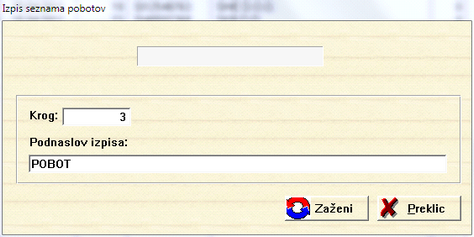
Slika; okno za izpis seznama pobota
Z gumbom Zaženi naredimo seznam, gumb Preklic prekliče izpis.

Slika; primer izpisa pobota
Za izdelavo XML datoteke kliknemo na gumb Izdelava XML
![]() . Program odpre okono, kjer vpišemo kateri krog želimo izbrati za izdelavo datoteke. Vpišemo številko kroga v rubriko krog in s klikom na gumb Zaženi
. Program odpre okono, kjer vpišemo kateri krog želimo izbrati za izdelavo datoteke. Vpišemo številko kroga v rubriko krog in s klikom na gumb Zaženi
![]() naredimo XML datoteko. Gumb Prekini
naredimo XML datoteko. Gumb Prekini
![]() prekine proces izdelave datoteke in zapre okno.
prekine proces izdelave datoteke in zapre okno.
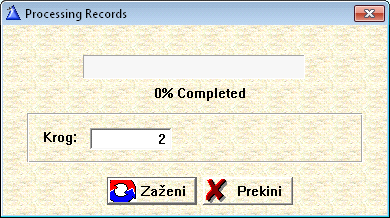
Slika; izdelava XML datoteke za izbran krog
Program pred samo izdelavo še preveri ali so pri vnešenih partnerjih kakšne napake (npr. če nima vnešene davčne številke). Če so napake ne izdela datoteke in moramo predj odpraviti napake ter ponovno izdelati datoteko.

Slika; opozorilo če stranka nima vnešene davčne številke
Če so podatki v redu, program izdela datoteko in jo odloži na mesto, ki je določeno v nastavitvah programa. Ključ, ki določa pot za odlaganje xml datoteke za pobot se imenuje ePobotMapa in ga najdemo v nastavitvah programa. Drugi ključ v nastavitvah, ki pa kaže na mesto kjer se nahaja shema za izdelavo XML datoteke, se imenuje epobotXSDdatoteka.

Slika; ključi v nastavitvah programa, ki se nanašajo na epobot.
V mapi na računalniku, kamor kaže pot za odlaganje xml datoteke najdemo datoteko z imenom POBOT002. Številka zraven besede pomeni krog iz katerega je bila narejena datoteka.

Slika; narejena datoteka shranjena v mapi kamor je bila nastavljena pot
Primer izdelane datoteke
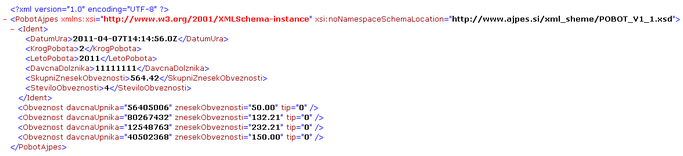
Slika; xml datoteka
Datoteko uvozimo na portalu Ajpes v aplikaciji epobot.